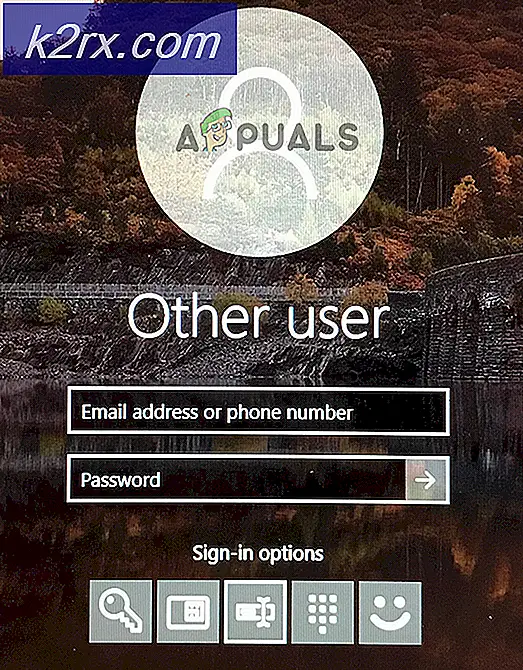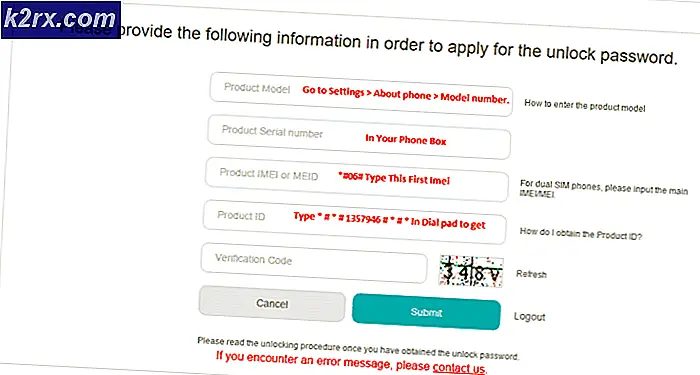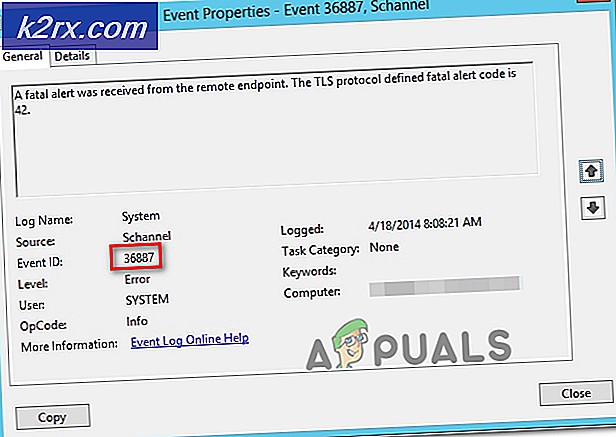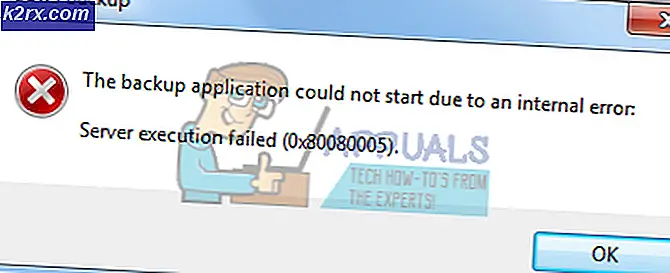Perbaiki: Tidak Ada Suara Di Internet Explorer 11
Microsoft adalah raksasa di dunia teknologi dan telah terbukti dengan sendirinya. Windows adalah merek dagang dari Microsoft yang mencakup banyak koleksi aplikasi yang diperlukan untuk penggunaan sehari-hari. Internet Explorer adalah salah satu aplikasi web browser yang bermanfaat yang dikembangkan oleh Microsoft untuk Windows. Bahkan, itu adalah satu-satunya browser hingga Windows 10; itu termasuk browser baru bernama Microsoft Edge. Internet Explorer tidak memiliki peringkat yang bagus karena pengalaman pengguna dan telah dilampaui oleh browser pihak ketiga lainnya seperti Chrome, FireFox.
Internet Explorer memiliki sejumlah versi berdasarkan pembaruan oleh Microsoft. Beberapa orang mengalami masalah aneh dengan Internet Explorer 11 yaitu tidak ada suara di Internet Explorer 11 saat memutar audio atau video . Meskipun, beberapa orang telah melaporkan bahwa suara kembali saat menggunakan fitur Penjelajahan InPrivate dari Internet Explorer tetapi itu tidak dianggap sebagai cara penjelajahan yang lebih baik karena semua data browser terhapus pada akhir sesi. Masalah ini sangat tidak umum dan Microsoft belum dapat memberikan perbaikan untuk ini.
Alasan Dibalik Masalah Tidak Ada Suara di Internet Explorer 11:
Masalah ini bisa disebabkan oleh flash player yang menghambat suara pada IE. Di sisi lain, mungkin juga disebabkan oleh add-on dalam beberapa kasus. Tapi saya telah menemukan solusi untuk menyelesaikan masalah ini dengan internet explorer 11.
Solusi untuk Memperbaiki Masalah Tidak Ada Suara di Internet Explorer 11:
Microsoft masih tidak dapat memposting perbaikan untuk masalah ini dan kami harus mencari solusi secara manual agar dapat berfungsi kembali. Jadi, saya telah menemukan beberapa solusi yang pasti bisa menyelesaikannya.
Metode # 1: Solusi Manual untuk Memperbaiki Masalah
Seperti yang saya sebutkan di atas, ada solusi manual yang tidak relevan dengan masalah dengan cara apa pun tetapi tetap memperbaiki masalah suara dengan IE. Cukup ikuti petunjuk di bawah ini.
Buka Internet Explorer 11 Anda.
Arahkan ke pojok kanan atas jendela IE dan klik pada Alat dengan ikon pengaturan. Atau, Anda juga dapat menekan tombol Alt + X pada keyboard untuk membukanya.
Di dalam menu Alat, navigasi ke opsi Keselamatan dengan panah menghadap ke kanan. Anda akan melihat opsi di menu yang muncul setelah yaitu ActiveX Filtering . Jika dicentang, klik di atasnya untuk menonaktifkan / mematikan . Sekarang, periksa IE dengan memutar file audio atau video.
TIP PRO: Jika masalahnya ada pada komputer Anda atau laptop / notebook, Anda harus mencoba menggunakan Perangkat Lunak Reimage Plus yang dapat memindai repositori dan mengganti file yang rusak dan hilang. Ini berfungsi dalam banyak kasus, di mana masalah ini berasal karena sistem yang rusak. Anda dapat mengunduh Reimage Plus dengan Mengklik di SiniMetode # 2: Memperbaiki Flash Player di IE
Jika metode pertama tidak berfungsi dalam kasus Anda, maka, Anda dapat mengikuti solusi ini untuk menghapus pengaturan pemutar Flash.
Arahkan ke Control Panel dan klik Flash Player untuk membuka pengaturannya.
Arahkan ke tab Advanced yang ada di bagian atas jendela baru yang muncul setelah mengklik Flash Player. Klik Hapus Semua tombol di bawah panel Browsing Data and Settings
Pada jendela berikutnya muncul setelah mengklik tombol Hapus Semua, pastikan bahwa bidang Hapus Semua Data dan Pengaturan Situs dicentang. Klik tombol Hapus Data di bagian akhir untuk menghapus semua data flash player. Periksa IE untuk audio.
Metode # 3: Nonaktifkan Pengaya Bermasalah di IE
Anda juga dapat menonaktifkan add-on yang menyebabkan masalah dengan suara pada IE. Untuk melakukan ini, navigasikan ke Tools di IE dan klik pada Manage add-ons . Dari sana, Anda dapat mengaktifkan atau menonaktifkan add-on untuk memeriksa mana yang merupakan pelakunya.
TIP PRO: Jika masalahnya ada pada komputer Anda atau laptop / notebook, Anda harus mencoba menggunakan Perangkat Lunak Reimage Plus yang dapat memindai repositori dan mengganti file yang rusak dan hilang. Ini berfungsi dalam banyak kasus, di mana masalah ini berasal karena sistem yang rusak. Anda dapat mengunduh Reimage Plus dengan Mengklik di Sini